「それで、私は古い iPhone 5c を持っています。これにはパスコードがないので使用できますが、私がそれを外した人は iCloud アカウントのパスワードを知りません。サインインするように求めるポップアップが繰り返し表示されます。自分のアカウントを追加できず、電話としてはまったく役に立たないとしても、かなり面倒です。パスワードなしでアカウントを削除できますか?」
- Apple コミュニティより
パスワードなしでiCloudアカウントを削除する方法を知りたいですか?幸いなことに、この問題を解決する方法がいくつかあります。上記のような状況に陥った場合、パスワードが分からない場合は、専門的なiCloud バイパス ツールを使用して iCloud アカウントを削除できます。そして、前の所有者に連絡できれば、遠隔操作で消去してもらうことができます。パスワードを忘れた場合は、iforgot 経由でパスワードをリセットできます。それぞれの方法を詳しく見てみましょう。

最も効率的な解決策から始めましょう - iPhone Unlockerと呼ばれるプロの iCloud ロック解除ソフトウェアを使用します。古い Apple ID パスワードを忘れた場合は、iPhone Unlocker を使用して、iCloud アカウントを迅速かつ専門的な方法で削除できます。いくつかの簡単な手順を実行すると、古い iCloud アカウントを削除し、新しいアカウントにログインしてすべての iCloud サービスに再びアクセスできます。
iPhone Unlocker の主な機能:
iPhone Unlockerを使用してパスワードなしでiCloudアカウントを削除する方法は次のとおりです。
01コンピュータで iPhone Unlocker を開き、「Apple ID のロック解除」モードを選択します。

02 iOSデバイスをコンピュータに接続し、「ロック解除を開始」をクリックして開始します。

03 「探す」が無効になっている場合、プログラムは Apple ID のロック解除を開始します。 「iPhoneを探す」が有効になっている場合は、まず「設定」>「一般」>「すべての設定をリセット」に移動して無効にします。

04しばらく待つと、プログラムが Apple ID のロックを簡単に解除します。

iCloud アカウントのパスワードを忘れた場合は、デバイスを復元して iCloud アカウントを削除することもできます。ただし、この方法ではデバイス上のすべてのデータが消去されるため、重要な情報は事前にバックアップしてください。
iTunes を使用してパスワードなしで iCloud アカウントを削除する方法は次のとおりです。
ステップ 1. USB 経由でデバイスをコンピュータに接続し、 iTunesを開きます。
ステップ 2. デバイスのモデルに応じて、リカバリモードに入ります。
ステップ 3. iTunes で、デバイスを復元するかどうかを尋ねるプロンプトが表示されます。 「復元」を選択して確定します。

ステップ 4. iTunes はデバイスに必要なファームウェアを自動的にダウンロードして復元します。プロセス全体には時間がかかる場合があり、復元中にデバイスは消去されます。
ステップ 5. 復元が完了すると、デバイスが再起動され、iCloud アカウント情報が削除されます。
パスワードなしで iPhone から iCloud アカウントを削除するもう 1 つの方法は、[設定] から行うことですが、100% 効果的ではありません。試してみることができます。費用はかかりません。ただし、デバイスのロック画面のパスワードを忘れた場合、この方法は機能しません。
設定からパスワードなしでiCloudアカウントを削除する方法は次のとおりです。
ステップ1. iPhoneで「設定」>「iCloud」を開きます。
ステップ 2. パスワードを求められたら、乱数を入力します。
ステップ3. 乱数を入力した後、「完了」をタップすると、iCloudはそれが間違っていることを通知します。
手順4. 「OK」>「キャンセル」をタップします。 iCloudページに戻ります。
ステップ5.「アカウント」をタップし、説明を削除し、「完了」をタップします。
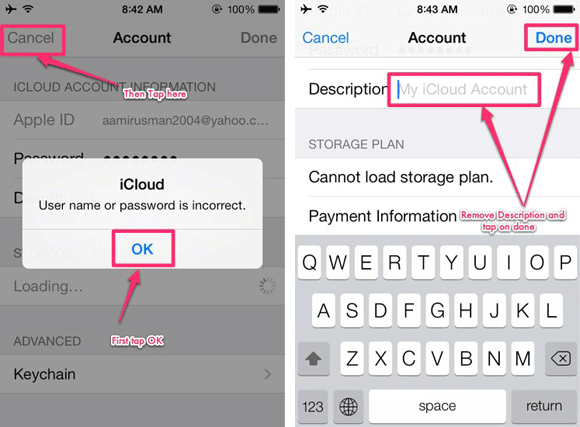
ステップ6. 次に、パスワードなしでiCloudのメインページに移動します。また、「探す」機能は無効になります。
ステップ7. ページを下にスクロールし、「削除」をタップします。

他の人から iPhone を譲り受けて、iCloud アカウントが消去されていないことがわかった場合は、前の所有者に iPhone から iCloud アカウントをリモートで削除するように依頼する必要があります。
所有者が実行する必要がある手順は次のとおりです。
ステップ 1. Web ブラウザを開き、Apple ID を使用してiCloud.comにサインインします。
ステップ2.「iPhoneを探す」に進み、画面上部の「すべてのデバイス」をクリックします。
ステップ 3. iCloud アカウントを削除する必要があるデバイスを選択します。
ステップ 4. 「iPhone を消去」をクリックし、「次へ」を選択してデバイスを消去します。
ステップ 5: デバイスが消去されたら、「アカウントから削除」をクリックします。

iCloud パスワードを忘れた場合でも、Apple ID に関連付けられた電子メール アドレスにアクセスできる場合は、電子メールを使用して iCloud パスワードを簡単にリセットできます。電子メールを使用する以外に、作成したセキュリティの質問に答えてパスワードをリセットすることもできます。
電子メールで iCloud アカウントをリセットする方法は次のとおりです。
ステップ 1. コンピュータまたは iPhone でブラウザを開き、 iforgot.apple.comにアクセスします。
ステップ 2. 表示されたフィールドに Apple ID の電子メールを入力し、ロボットではないことを確認するために CAPTCHA を完了して、「続行」をクリックします。

ステップ 3. 次に、Apple ID に関連付けられている信頼できる電話番号を入力するよう求められます。番号を入力したら「続行」をクリックして次に進みます。

ステップ 4. iCloud にサインインしていることを確認する通知が Apple デバイスに届きます。オプションを選択し、画面の指示に従ってパスワードをリセットします。
iCloudアカウントを削除するとiPhoneのデータが失われる可能性があるのでご注意ください。 iPhone に貴重なファイルが保存されている場合は、iCloud アカウントを削除する前に iPhone をバックアップすることを強くお勧めします。 Coolmuster iOS Assistant (iPhoneデータ移行)選択して、PC 上のファイルをプレビューしたり、iPhone から PC にファイルを選択的にバックアップしたりできます。バックアッププロセスはシンプルかつ迅速です。ガイドに従ってiPhoneをコンピュータにバックアップできます >>
パスワードなしでiCloudアカウントを削除する方法は以上です。ご覧のとおり、状況に応じて、iPhone から iCloud アカウントを削除する方法は異なります。パスワードなしで iCloud アカウントを削除する手間のかからない、より効果的な方法が必要な場合は、 iPhone Unlockerが確実な選択肢です。
関連記事:
2025年にパスワードなしでiCloudアクティベーションロックを解除する方法? (5 つの素晴らしい方法)
[解決済み] パスワードなしでiCloudから段階的にサインアウトする方法?